Како применити транспарентност на СВГ

Научите како да примените транспарентност на СВГ графику у Иллустратор-у. Истражите како да прикажете СВГ слике са провидном позадином и примените ефекте транспарентности.
Ако стварате уметност у Адобе Цреативе Суите 5 (Адобе ЦС5) Иллустратор, можете се обратити практичном алату Месх да бисте креирали глатке варијације тонова на илустрацији. Одаберите мешање једне боје у другу, а затим користите алатку Мрежа да бисте прилагодили мешавину. Сада у Иллустратор ЦС5 можете применити различите нивое транспарентности на ове тачке мреже.
Алат Месх може бити сложен или једноставан колико год желите. Направите интензивне илустрације које изгледају као да су направљене ваздушним кистом или једноставно користите алат да дате димензију објекту.
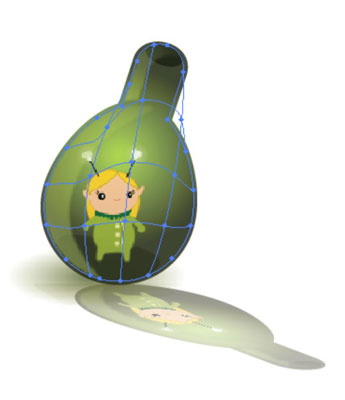
Илустрације мрежастих алата могу бити сложене или једноставне.
Можете променити боју у тачкама мреже тако што ћете изабрати алатку за директну селекцију и или кликнути на тачку мреже и изабрати боју испуне или кликнути на центар области мреже и изабрати испуну.
Било да изаберете тачку мреже (погледајте леву страну слике испод) или област између тачака мреже (погледајте десну страну доње слике), то мења резултат сликања.
Да бисте додали тачку мреже без промене тренутне боје испуне, притисните тастер Схифт било где у попуњеном векторском објекту.
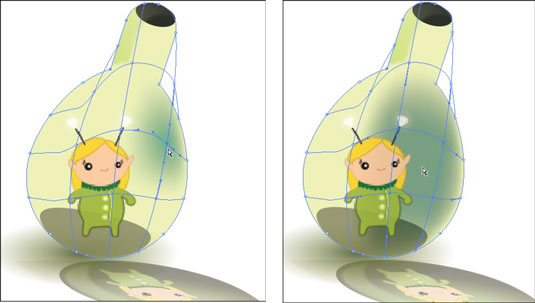
Тачка мреже мења резултат сликања.
Да бисте креирали градијентну мрежу кликом, следите ове кораке:
Креирајте било који облик помоћу алата за обликовање. Уверите се да облик има једнобојну боју; било која боја ће учинити.
Поништите избор свих објеката тако што ћете изабрати Селецт→Деселецт.
Изаберите боју испуне коју желите да примените као тачку мреже на објекат.
На пример, ако желите да додате осенчену белу тачку у црвени круг, изаберите белу за боју испуне.
Изаберите алатку Месх (пречица на тастатури је У) и кликните било где у попуњеном векторском објекту.
Објекат се конвертује у мрежасти објекат.
Кликните на објекат онолико пута колико желите да додате додатне тачке мреже.
Да бисте креирали мрежу градијента постављањем броја редова и колона, следите ове кораке:
Изаберите објекат.
Изаберите Објекат→Креирај градијентну мрежу.
Појављује се дијалошки оквир Цреате Градиент Месх.
Подесите број редова и колона линија мреже за креирање на објекту уносом бројева у текстуална поља Редови и Колоне.
Изаберите правац истицања са падајуће листе Изглед.
Правац истицања одређује на који начин градијент тече; имате ове изборе:
Равно: Наноси оригиналну боју објекта равномерно на површину, што резултира без истицања
До центра: Прави истицање у центру објекта
До ивице: Прави истицање на ивицама објекта
Унесите проценат белог истицања који ће се применити на објекат мреже у поље за текст Истакни.
Кликните на ОК да примените мрежу градијента на објекат.
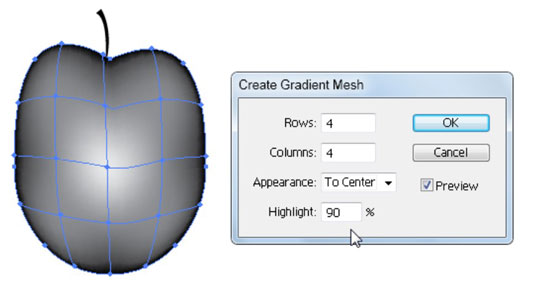
Изаберите правац истицања.
Користећи нову функцију у ЦС5, можете да изаберете појединачне или више тачака мреже и примените различите нивое транспарентности на њих. Пратите ове кораке да бисте применили транспарентност на градијентну мрежу:
Изаберите алатку за облик и кликните и превуците на монтажну таблу да бисте додали облик свом документу.
Дајте облику чврсту испуну (било коју боју) и без потеза.
Изаберите алатку Месх и кликните било где у објекту.
Овај корак додаје тачку мреже вашем објекту.
Изаберите Прозор→ Транспарентност и превуците клизач са 100 процената на 0 или било коју другу вредност коју желите.
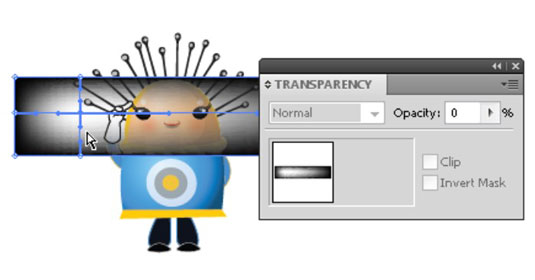
Мрежне тачке у ЦС5 — транспарентност варира.
Научите како да примените транспарентност на СВГ графику у Иллустратор-у. Истражите како да прикажете СВГ слике са провидном позадином и примените ефекте транспарентности.
Након што увезете своје слике у Адобе КСД, немате велику контролу над уређивањем, али можете да промените величину и ротирате слике као и било који други облик. Такође можете лако заокружити углове увезене слике користећи углове виџета. Маскирање ваших слика Дефинисањем затвореног облика […]
Када имате текст у свом Адобе КСД пројекту, можете почети да мењате својства текста. Ова својства укључују породицу фонтова, величину фонта, тежину фонта, поравнање, размак између знакова (кернинг и праћење), размак између редова (водеће), попуну, ивицу (црте), сенку (сенка) и замућење позадине. Дакле, хајде да прегледамо како се та својства примењују. О читљивости и фонту […]
Баш као у Адобе Иллустратор-у, Пхотосхоп уметничке плоче пружају могућност прављења засебних страница или екрана унутар једног документа. Ово може бити посебно корисно ако правите екране за мобилну апликацију или малу брошуру. Можете замислити артбоард као посебан тип групе слојева креираних помоћу панела Лаиерс. Његово […]
Многи алати које пронађете на панелу ИнДесигн алати се користе за цртање линија и облика на страници, тако да имате неколико различитих начина да креирате занимљиве цртеже за своје публикације. Можете креирати било шта, од основних облика до сложених цртежа унутар ИнДесигн-а, уместо да морате да користите програм за цртање као што је […]
Умотавање текста у Адобе Иллустратор ЦЦ није исто што и умотавање поклона — лакше је! Преламање текста присиљава текст да се омота око графике, као што је приказано на овој слици. Ова функција може додати мало креативности сваком комаду. Графика тера текст да се омота око ње. Прво, креирајте […]
Када дизајнирате у Адобе Иллустратор ЦЦ, често вам треба да облик буде тачне величине (на пример, 2 к 3 инча). Након што креирате облик, најбољи начин да му промените величину на тачна мерења је да користите панел Трансформ, приказан на овој слици. Изаберите објекат, а затим изаберите Прозор→ Трансформирај у […]
Можете да користите ИнДесигн да креирате и мењате графику КР кода. КР кодови су облик бар кода који може да чува информације као што су речи, бројеви, УРЛ адресе или други облици података. Корисник скенира КР код користећи своју камеру и софтвер на уређају, као што је паметни телефон, а софтвер користи […]
Можда ће доћи време када вам треба нова фотографија да бисте изгледали старо. Пхотосхоп ЦС6 вас покрива. Црно-бела фотографија је новији феномен него што мислите. Дагеротипије и друге ране фотографије често су имале браонкасти или плавичасти тон. Можете креирати сопствена ремек дела у тоновима сепије. Тониране слике могу створити […]
Користећи функцију Ливе Паинт у Адобе Цреативе Суите 5 (Адобе ЦС5) Иллустратор, можете креирати слику коју желите и попунити регионе бојом. Буцкет Ливе Паинт аутоматски детектује регионе састављене од независних путања које се укрштају и испуњава их у складу са тим. Боја унутар датог региона остаје жива и аутоматски тече ако постоји […]







